כיצד לנוח את סיסמת Microsoft מבלי לאבד נתונים
האם אי פעם חשת חרדה כי שכחת את הסיסמה של חשבון Microsoft שלך ולא הצלחת לאחזר אותה לאחר מספר ניסיונות? אל תדאג; זה לא נדיר; אנשים רבים חוו בעיות דומות. איפוס סיסמה של מיקרוסופט אינו מסובך כפי שאתה עשוי לחשוב, ואנו נשתף כמה דרכים פשוטות ויעילות לשחזר את הגישה לחשבון שלך בזמן הקצר ביותר האפשרי. האם אתה מוכן? בואו נראה כיצד לאפס את סיסמת Microsoft בהצלחה!
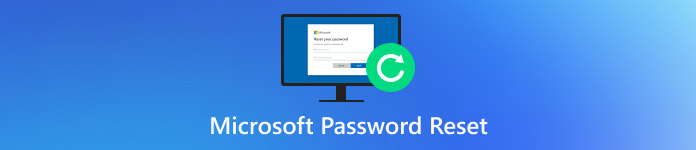
במאמר זה:
חלק 1. מדריך שלב אחר שלב לאיפוס סיסמת מכשיר Microsoft
לפני שאתה יודע איך לאפס את סיסמת Microsoft, אתה צריך לקבוע איזה סוג אתה צריך לשחזר. לסיסמאות שונות יש פונקציות ותרחישים שונים, כגון קוד הסיסמה של Microsoft Device, הסיסמה המשמשת לביטול נעילת מכשיר ה-Windows שלך, המשויכת בדרך כלל למערכת ההפעלה Windows כדי להגן על המכשיר שלך מפני גישה לא מורשית. לאחר מכן, נעזור לך לשחזר את הגישה למכשיר Microsoft שלך בצורה חלקה.
ראשית, הפעל את המכשיר ועבור למסך הכניסה של Windows. לחץ על שכחת את הסיסמא בצד שמאל למטה. Windows מציע דרכים שונות לאיפוס, בהתאם למכשיר ולתצורה שבה אתה משתמש.
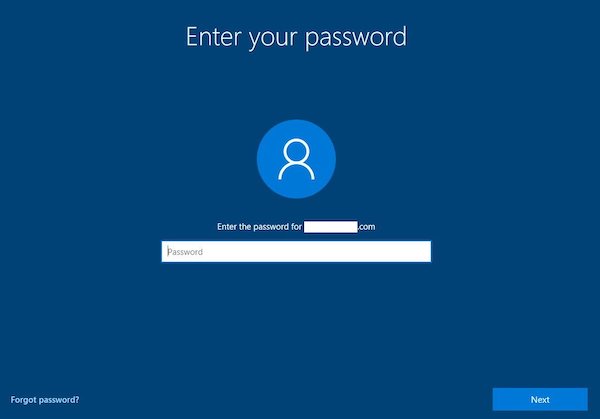
אם אתה מתחבר עם חשבון מקומי במקום חשבון Microsoft, בחר לאפס את הסיסמה שלך באמצעות א בקשת סיסמה אוֹ שאלת אבטחה. אם לא הוגדרו אפשרויות אלה במכשיר שלך, ייתכן שיהיה עליך לבחור לאתחל ולהשתמש באחרות כלי שחזור סיסמאות של Windows בחינם.
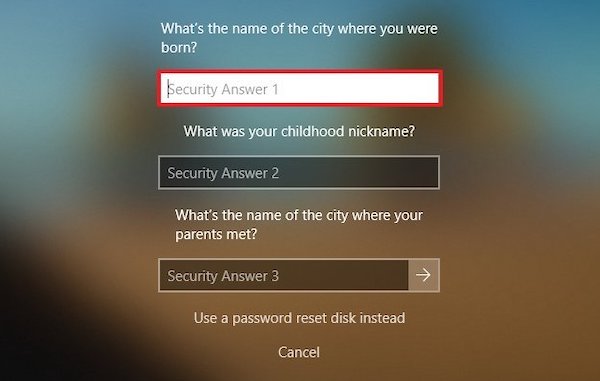
לאחר האימות, המערכת תאפשר לך ליצור סיסמה חדשה. לאחר הפעלה מחדש של המכשיר, היכנס למכשיר עם הסיסמה החדשה.
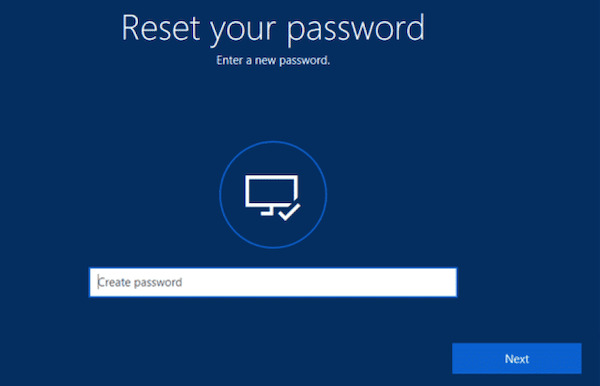
חלק 2. מדריך שלב אחר שלב לאיפוס סיסמת חשבון Microsoft
ייתכן שרוב המשתמשים יצטרכו לאפס את סיסמת חשבון Microsoft. הכוונה היא לסיסמה המשויכת לחשבון Microsoft שלך, המשמשת לגישה לחשבון המקוון שלך ולכל שירותי Microsoft המשויכים לחשבון זה. אם שכחת את הסיסמה הזו, הנה איך לאפס אותה:
ראשית, פתח דפדפן ועבור לדף איפוס הסיסמה של Microsoft:
account.live.com/password/reset. בעמוד תראה מספר אפשרויות. לִבחוֹר שכחתי את הסיסמא שלי ולחץ הַבָּא.
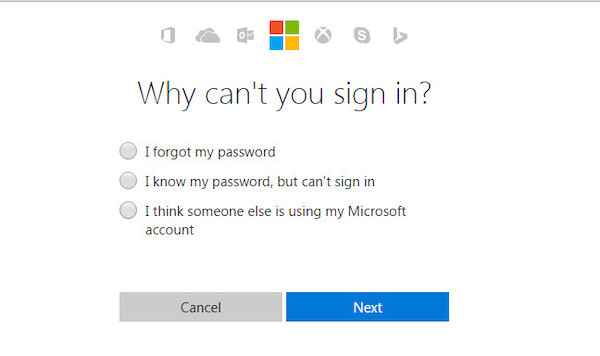
הזן את כתובת הדוא"ל או מספר הטלפון המשויכים לחשבון Microsoft שלך בעמוד הבא. ודא שאתה מזין את פרטי החשבון הנכונים. עליך להזין גם את קוד האימות המתאים באמצעות מספר הטלפון או האימייל שלך.
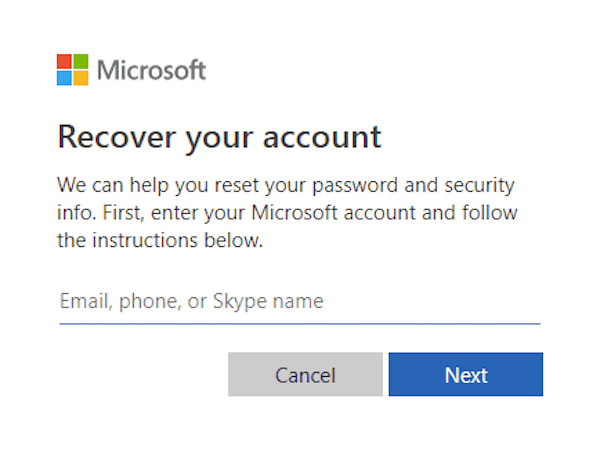
Microsoft תבקש לאמת את זהותך כדי לוודא שאתה הבעלים האמיתי של החשבון. טפסי האימות הנפוצים ביותר דורשים קבלת קוד אימות באמצעות דואר אלקטרוני או SMS.
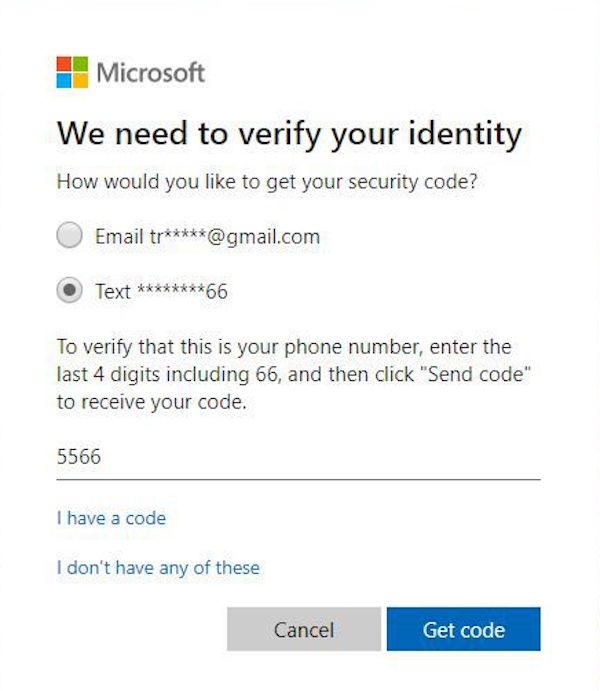
לאחר האימות בהצלחה, תופנה לדף לאיפוס הסיסמה שלך. אנא הזן סיסמה חדשה וודא שהיא מאובטחת. מומלץ לכלול אותיות, מספרים וסמלים. לאחר אישור שהסיסמה החדשה הוזנה, לחץ הַבָּא. תתבקש שהסיסמה שלך אופסה בהצלחה.
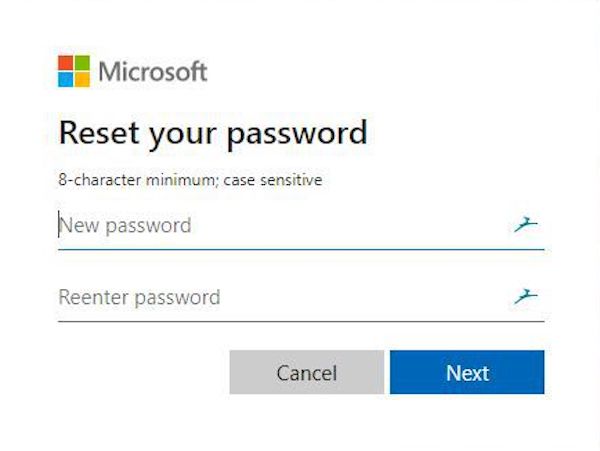
חלק 3. אפס את סיסמת מסך ההתחברות של Windows
מה אם המחשב שלך ננעל מחוץ לפעילות בגלל יותר מדי ניסוי וטעייה? יש צורך בכלי מקצועי של צד שלישי כדי לפתור את הבעיה שלך, וכן איפוס סיסמת imyPass של Windows מספק פתרון מהיר ויעיל. בעזרת הכלי הזה, תוכל לאפס בקלות את סיסמת Microsoft ולהחזיר לעצמך את השליטה במכשיר שלך.

4,000,000+ הורדות
תמיכה באיפוס סיסמאות מקומיות וחשבונות Microsoft כדי לענות על צורכי המשתמש באופן מלא.
פעולה פשוטה מאפשרת למתחילים לבצע את השלבים כדי להשלים בקלות.
שום נתונים לא יימחקו כדי להבטיח את שלמות הקבצים וההגדרות שלך.
תואם עם Windows 10, 8, 7 וגרסאות אחרות.
ראשית, לחץ על הורדה חינמית לחצן למעלה ובצע את אשף ההתקנה כדי להתקין. לאחר ההפעלה, תראה את האפשרות ליצור כונן USB או תקליטור אתחול בעמוד הראשי. הכנס כונן ריק ובחר בו כהתקן היעד ולאחר מכן לחץ צריבת CD/DVD אוֹ צריבת USB.
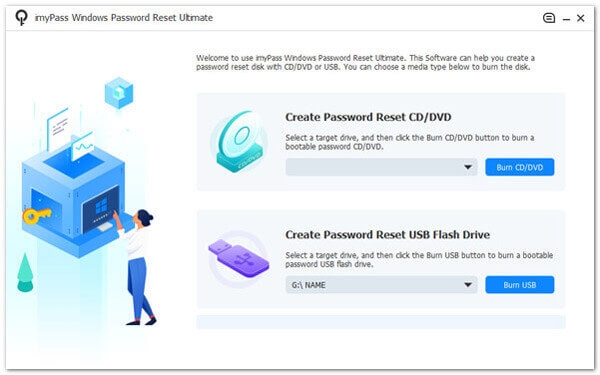
הכנס את מקל ה-USB האתחול למחשב ששכח את הסיסמה, ולאחר מכן אתחל את המחשב. הזן את תפריט אתחול, בחר את כונן ה-USB כאפשרות האתחול המועדפת, שמור את ההגדרות וצא.
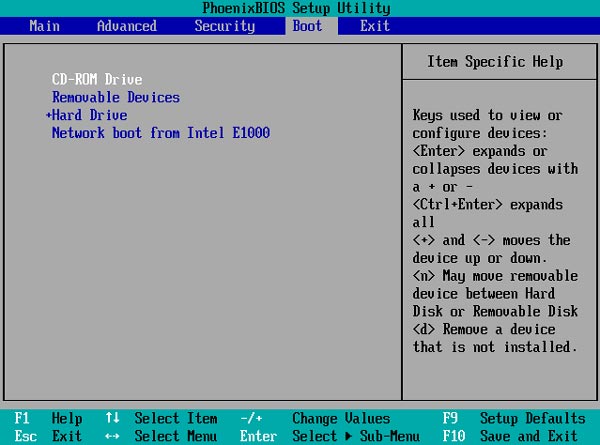
מחשב היעד יאתחל אוטומטית מכונן הבזק מסוג USB וייכנס לממשק של הכלי איפוס סיסמה של Windows imyPass. תראה ממשק פשוט המפרט את כל חשבונות Windows של המחשב שלך. בממשק, אתר ובחר את החשבון שברצונך לאפס את הסיסמה שלך.

לחץ על לאפס את הסיסמה לַחְצָן. המערכת תנקה אוטומטית את סיסמת החשבון כדי שתוכל לחזור לגישה.
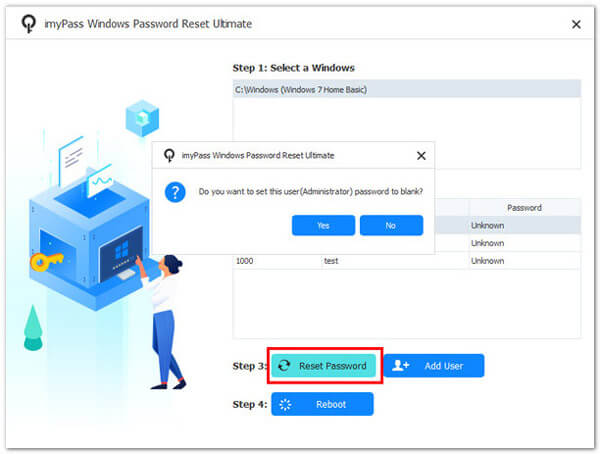
לאחר איפוס הסיסמה, לחץ על לְאַתחֵל לחצן ולהסיר את דיסק U. המחשב יופעל מחדש באופן אוטומטי. בשלב זה, אתה יכול להיכנס ישירות לחשבון Windows שלך.
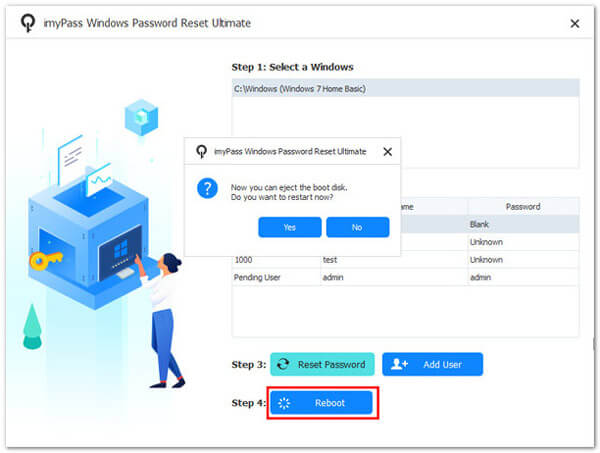
חלק 4. טיפים ליצירה ושמירה של סיסמה
לאחר איפוס סיסמאות חשבון Microsoft, ניהולן הוא קריטי. הביקוש המוגבר הזה יצר רבים סך כל מנהלי הסיסמאות בשוק, והמגוון יכול להיות מכריע. בהמשך, נשתף כמה טיפים מעשיים שיעזרו לך ליצור ולאחסן סיסמאות בצורה מאובטחת, והכל עם אחד הכלים הטובים ביותר, imyPass מנהל סיסמאות לאייפון, כדי להקל על ניהול סיסמאות.
הצג סיסמאות של iOS
זה יכול להקל על המשתמשים לנהל ולסקור את כל סיסמאות החשבון שנשמרו במכשירי iOS. סיסמאות אלו מגיעות בדרך כלל מפרטי התחברות שאתה שומר אוטומטית בספארי או סיסמאות שנשמרו ביישומים אחרים. עם תכונה זו, אתה יכול לראות את כל הסיסמאות השמורות שלך במבט חטוף במקום לזכור או לטפל בהן מחדש. בנוסף, imyPass Password Manager מסנכרן אוטומטית מידע סיסמאות בין iOS ומכשירים אחרים, מה שהופך את הצפייה בסיסמאות בפלטפורמות מרובות לקלה ובטוחה יותר.
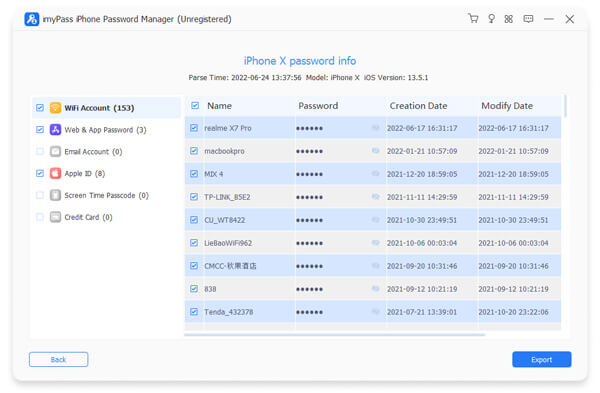
ייצוא סיסמאות iOS
זהו כלי מעשי, במיוחד עבור משתמשים שצריכים לגבות את הסיסמאות שלהם או להעביר אותן למכשיר חדש. עם תכונה זו, משתמשים יכולים לייצא את כל הסיסמאות השמורות של iOS בפורמט מוצפן ולאחסן אותן במחשב שלהם, בענן או במיקום מאובטח אחר. בנוסף, תכונת הייצוא מספקת שכבת אבטחה נוספת בכך שהיא מאפשרת לשמור גיבוי של כספת הסיסמאות במקום בטוח כדי למנוע אובדן במקרה של אובדן סיסמה או כשל במכשיר.
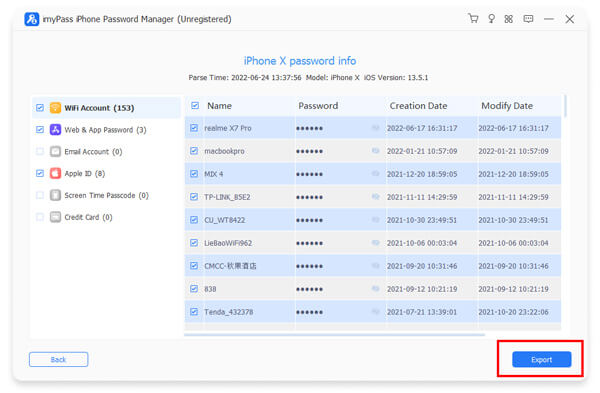
בדוק את היסטוריית הסריקה
לאחר כל סריקה, המערכת יוצרת היסטוריה המראה אילו סיסמאות נוספו, שונו או הוסרו. תכונה זו עוזרת לעקוב אחר שינויים בניהול סיסמאות ולזהות בעיות אבטחה פוטנציאליות. זה משפר את השקיפות של ניהול הסיסמאות ושומר על שלמות ואבטחת ספריית הסיסמאות, ומבטיח שמידע החשבון תמיד מעודכן והבטוח ביותר.
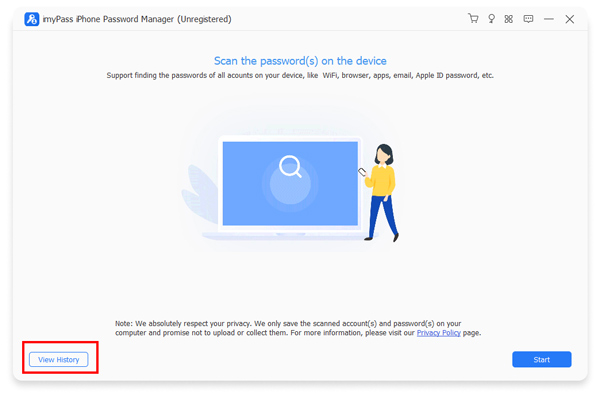
סיכום
ניהול ואיפוס סיסמאות הם לרוב אתגרים בלתי נמנעים כאשר אנו משתמשים במכשירים שלנו מדי יום. למרבה המזל, עם איפוס סיסמת imyPass של Windows, אתה יכול בקלות אפס את סיסמת Microsoft ושחזר במהירות את השימוש הרגיל במכשיר שלך, שיעזור לך להתמקד יותר בעבודה ובחיים.
פתרונות חמים
-
סיסמת Windows
-
טיפים של Windows
-
תקן את Windows
-
טיפים לסיסמאות

